Reparación de HandBrake que no funciona o se abre en Windows 11/10
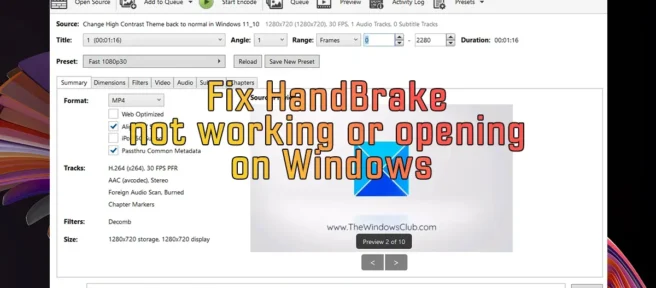
HandBrake es un convertidor de video gratuito y de código abierto que puede usar en Windows y Mac. Lo utilizan millones de usuarios en todo el mundo debido a sus potentes capacidades de conversión de video, mejores que muchos convertidores de video pagos. Una vez que aprendes a usarlo, no hay vuelta atrás. Es una herramienta poderosa y multifuncional para comprimir, recortar y convertir videos. Dado que está desarrollado por voluntarios de todo el mundo, su código está disponible públicamente para su revisión. Algunos usuarios de HandBrake tienen problemas en su PC. En esta guía, le mostraremos cómo solucionar que HandBrake no funcione o no se abra en Windows 11/10 .
Reparación de HandBrake que no funciona o se abre en Windows 11/10
Si HandBrake no funciona o no se abre en su PC con Windows 11/10, puede seguir las soluciones a continuación para solucionar el problema.
- Asegúrese de que su PC cumpla con los requisitos mínimos del sistema
- Ejecute HandBrake como administrador
- Actualizar freno de mano
- Instale la última versión de Microsoft. NET Framework.
- Eliminar datos de configuración y ajustes preestablecidos de HandBrake
Profundicemos en los detalles de cada método y solucionemos el problema.
1] Asegúrese de que su PC cumpla con los requisitos mínimos del sistema.
Para cada programa que usamos en nuestra PC, existen requisitos mínimos del sistema establecidos por los desarrolladores para que funcione sin problemas. Asegúrese de que su computadora cumpla con los requisitos mínimos del sistema HandBrake.
Requisitos mínimos del sistema para HandBrake:
- UPC:
- Intel Core i3 o mejor
- APU AMD FX / 2014+ o superior
- Memoria libre:
- 512 MB para transcodificación de video SD (480p/576p)
- 1,5 GB para transcodificación de vídeo HD (720p/1080p)
- 4 GB o más para transcodificación de video de ultra alta definición (2160p 4K)
- Almacenamiento del sistema:
- 100 MB para la aplicación HandBrake
- Se recomiendan 2 GB o más para procesar y almacenar sus nuevos videos.
- Resolución de la pantalla:
- 1024 × 768 mínimo, proporcionalmente mayor cuando se escala la pantalla
Si está ejecutando Windows 11, es probable que su computadora exceda los requisitos mínimos del sistema para HandBrake. Asegúrese de tener suficiente memoria libre para ejecutar el programa limpiando su computadora de archivos temporales y basura.
2] Ejecutar HandBrake como administrador
Otra forma de ejecutar HandBrake en una PC con Windows es ejecutarlo como administrador. Haga clic con el botón derecho en el acceso directo del escritorio de HandBrake o en el programa HandBrake en el menú Inicio y seleccione Ejecutar como administrador. Si funciona bien, configúralo para que siempre se ejecute como administrador.
3] Actualizar freno de mano
Los archivos importantes necesarios para ejecutar HandBrake pueden estar dañados o faltar. También puede haber errores de una actualización anterior que provoquen que el freno de mano no funcione en su PC.
Descargue la última versión de HandBrake del sitio web oficial e instálela en su computadora. Debido a que es un software de código abierto, algunos programas HandBrake falsos están disponibles en Internet. Tenga cuidado con dichos programas y solo descárguelos de fuentes confiables e instálelos en su PC.
4] Instale la última versión de Microsoft. NET Framework.
HandBrake requiere Microsoft. NET Framework 4.8 o posterior. Plataforma. NET instalado en su computadora puede estar dañado. Debe instalar la última versión para solucionar el problema con HandBrake. O puede restaurar una versión existente usando la herramienta de restauración. NET Framework. Si la herramienta de recuperación no ayuda, descárguela. NET Framework de Microsoft e instálelo en su computadora.
5] Eliminar datos de configuración y preajustes de HandBrake.
Algunos archivos de datos de configuración del freno de mano y archivos preestablecidos se guardan automáticamente al usar el programa. Pueden estar dañados o rotos, impidiendo que el freno de mano funcione. Debe eliminarlos para solucionar el problema y comenzar a usar HandBrake desde cero. Perderá los ajustes preestablecidos que guardó anteriormente con este método. Navegue a las siguientes rutas en su PC y elimine el contenido de las carpetas. Reemplace su nombre de usuario con su nombre de usuario en su PC.
- C:\Usuarios\nombre de usuario\AppData\Roaming\HandBrake
- C:\Usuarios\nombre de usuario\AppData\Local\HandBrake
Estas son las diversas formas en que puede resolver problemas cuando HandBrake no funciona o no se abre en su PC con Windows 11/10.
¿Funciona HandBrake con Windows 11?
Sí, HandBrake funciona muy bien con Windows 11. Puede usar algunas de sus funciones sin ningún problema. Descargue la última versión de HandBrake del sitio web oficial e instálela en su PC con Windows 11. Funcionará como cualquier otro software que haya instalado.
¿Cómo arreglar el software HandBrake?
Si encuentra algún problema con el software HandBrake en su PC, asegúrese de que sea la versión original y más reciente del programa. Descárgalo solo de una fuente oficial y confiable. Asegúrese de haber instalado. NET Framework 4.8 o posterior para ejecutar HandBrake. También borre los datos de configuración y los ajustes preestablecidos del freno de mano en las carpetas locales.
Fuente: El club de las ventanas



Deja una respuesta